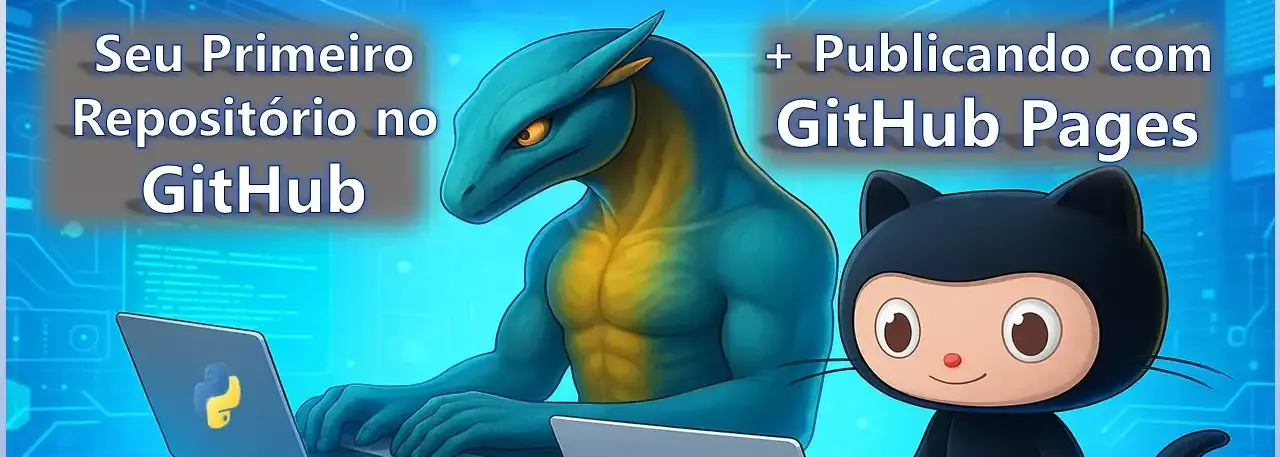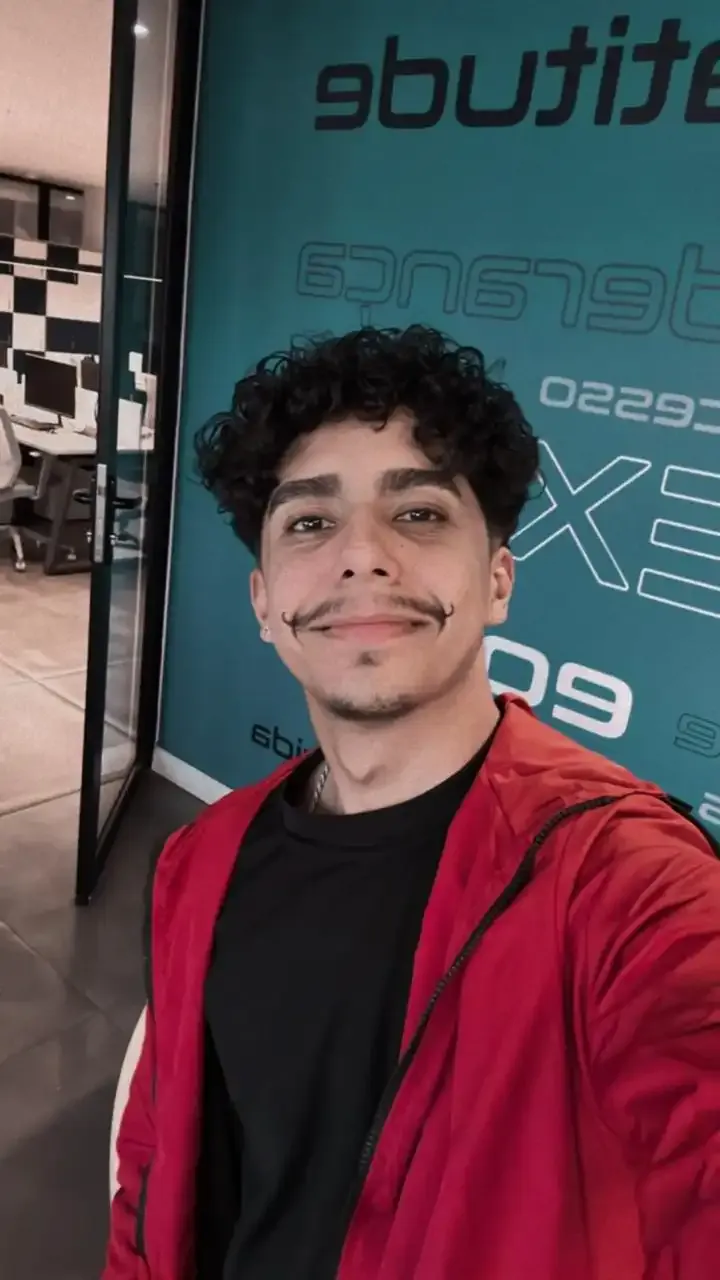#27 - Seu Primeiro Repositório no GitHub + Publicando com GitHub Pages
- #GitHub
🌌 Projeto CodeVerse Python - #27/2025
👋 Fala, galera dev!
Julho chegou! Neste mês da iniciativa #CodeVerse2025, vamos mergulhar em uma das ferramentas mais essenciais na vida de qualquer programador: o GitHub.
Ser um bom dev é como ser o Homem de Ferro: não adianta só ter tecnologia de ponta no seu quarto — você precisa mostrar ao mundo suas criações, interagir com a comunidade e construir sua reputação. GitHub é o palco onde você compartilha o que sabe e aprende com os outros.
✅ Neste artigo você vai aprender:
Como dar os primeiros passos no GitHub: criar um repositório, enviar seu projeto, publicar um site simples e escrever uma apresentação clara com README. Tudo isso de forma prática e com linguagem acessível!
- O que é o GitHub e por que usar
- Como criar seu primeiro repositório do zero
- Como fazer upload de um projeto local
- Como ativar o GitHub Pages para mostrar seu projeto publicamente
- Dicas de boas práticas para iniciantes
🕸️ O que é GitHub e por que usar?
GitHub é como uma estante onde você guarda e organiza seus projetos de programação. Além disso, é uma rede social de desenvolvedores, onde você pode mostrar o que criou, colaborar com outros devs e evoluir junto com a comunidade.
Pense no GitHub como a Torre dos Vingadores dos programadores. É onde os projetos vivem, evoluem e se conectam com o mundo. Lá você pode:
- Armazenar seu código com segurança
- Mostrar seus projetos (portfólio!)
- Colaborar com outras pessoas
- Controlar o histórico de mudanças do seu projeto
Se você escreve código, o GitHub é seu aliado para ser notado e fazer parte da comunidade dev. 💥
🛠️ Criando seu primeiro repositório
Um repositório é como uma “pasta online” onde você vai guardar seu projeto. Criá-lo no GitHub é o primeiro passo para começar a documentar e mostrar ao mundo o que você está construindo com código.
Passo a passo:
- Acesse github.com, crie uma conta gratuita e comece a postar seus códigos de forma gartuita para toda comunidade Dev)
- Clique em “+” > New Repository
3. Preencha:
- Nome do repositório (ex: meu-primeiro-projeto) - Este nome é o que irá aparecer para quem for acessar seu repositório.
- Descrição (ex: "Projeto J.A.R.V.I.S.")
- Marque Public (para que todos possam ver seu projeto)
- (Opcional) Inicie com README.md e .gitignore (README é como se fosse uma capa com toda a descrição, explicando em detalhes seu projeto) - (.gitignore é um arquivo usado para dizer ao Git quais arquivos ou pastas ele deve ignorar, ou seja, que não devem ser enviados para o repositório.)
✅ Um bom nome + descrição ajudam a contar sua história.
⬆️ Subindo arquivos do seu projeto
Depois de criar o repositório, você precisa colocar seus arquivos nele. Isso pode ser feito de forma simples, arrastando os arquivos direto pelo site, ou com comandos no terminal se quiser avançar mais tecnicamente.
Você pode:
- Usar o botão “Upload files” no GitHub
- Ou, se já estiver familiarizado, usar Git no terminal:
git init
git remote add origin https://github.com/seu-usuario/meu-projeto.git
git add .
git commit -m "meu primeiro commit"
git push -u origin main
📦 Essa etapa coloca seu código na nuvem, visível e pronto para evoluir. A partir desse ponto voce pode copiar o link para seus amigos e mostrar seu projeto. ou passar o nome, onde todos poderão acessar seu repositório.
Exemplo de como ficou o link do meu repositóirio criado: https://github.com/Carlos-CGS/Projeto-J.A.R.V.I.S.
Esse link segue uma estrutura simples: começa com o domínio do GitHub, seguido do seu nome de usuário, e depois do nome do projeto.
Se quer saber mais acesse a documentação oficial: https://docs.github.com/en/get-started
🌐 Publicando com GitHub Pages
Com alguns cliques, o GitHub permite transformar seu projeto em um site de verdade! Assim, qualquer pessoa com o link poderá visualizar seu trabalho diretamente no navegador, sem precisar baixar nada.
Publicar com GitHub Pages é como o Homem-Aranha criando um site pessoal em Nova York, é seu espaço na web pra mostrar ao mundo o que você sabe fazer!
Se você já tem alguma familiaridade com programação, pode criar uma aplicação web simples usando apenas HTML e CSS e publicá-la gratuitamente na internet com o GitHub Pages.
Foi exatamente assim que criei e publiquei meu próprio portfólio, direto pelo GitHub. A seguir, vou te mostrar como é fácil, rápido e sem custos colocar seu site no ar usando essa ferramenta poderosa.
Como ativar:
- Vá em Settings do repositório
- Clique em Pages
- Em “Source”, selecione a branch (ex: main)
- Clique em Save
🎉 Um link como este será gerado:
https://seu-usuario.github.io/meu-projeto/
Simples assim, seu projeto vira um site real na internet! e se quer saber mais sobre o github actions, acesse a documentação oficial: https://docs.github.com/pt/actions
📘 Dica bônus: Comece com um README simples
O README.md é a primeira coisa que as pessoas veem ao abrir seu projeto. Ele funciona como uma capa de apresentação, onde você explica o que o projeto faz, como usar e por que ele é interessante.
Quem abre seu repositório precisa entender de cara: quem é você, o que seu projeto faz, e por que é legal. Sendo escrito normalmente em formato markdown, mas isso será explicando em detalhes em um próximo artigo. Por enquanto apenas crie um arquivo com este nome e cole este código abaixo.
# Meu Primeiro Projeto 🚀
Site de portfólio criado com HTML e CSS para o CodeVerse 2025.
No próximo artigo, vamos explorar como deixar esse README profissional e atrativo.
Se quer saber mais acesse a documentação oficial: https://www.markdownguide.org/
🧠 Conclusão
Você deu um passo importante hoje: não só criou um repositório, mas também aprendeu a compartilhar seu trabalho com o mundo. Programar é incrível, mas dividir o que você cria é o que constrói sua presença na comunidade dev.
No próximo artigo, vamos deixar esse repositório ainda mais profissional com um README caprichado e dicas para se destacar!
🕶️ Tony Stark não escondia seus projetos... então por que você esconderia os seus? Publique, compartilhe, apareça! #CodeVerse2025 🚀
💬 Já usou o GitHub Pages antes? Conta aqui como foi sua experiência ou posta o link do seu projeto!
Nos vemos no próximo artigo da série, onde você vai transformar seu projeto em algo memorável com um README incrível!